作者:juniu网络 来源:互联网 发布时间:2023-08-07
win10系统的电源选择中有一个高性能模式选项,在该模式下系统会通过提高处理器的运行频率来提高性能,不过这样会增加电脑的功耗。下面就为大家演示一下win10系统设置高性能模式的操作方法,感兴趣的小伙伴可以了解一下。
win10系统如何设置高性能模式
1、打开控制面板,点击硬件和声音选项。

2、点击电源选项下的选择电源计划选项。

3、这里就能将win10系统设置为高性能模式了,直接点击高性能前的勾选即可。
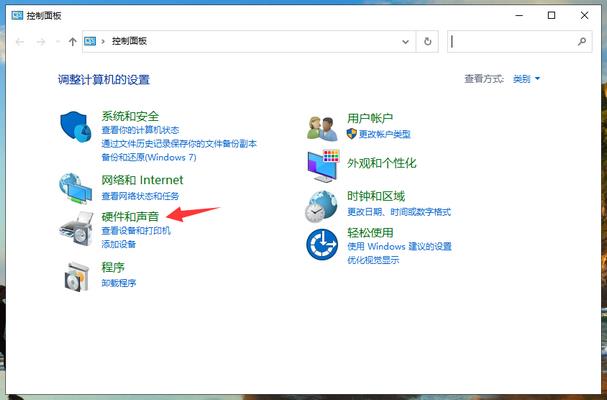
因为win10系统的高性能模式是通过提高处理器的运行频率来提高性能的,处理器运行频率提高的情况下电脑的散热压力也会增加,如果散热性能不佳导致电脑温度过高的话反而会降低系统的性能,建议大家在电脑散热良好的情况下再开启高性能模式。
【感谢龙石为本站提供数据共享平台 http://www.longshidata.com/pages/exchange.html】